Birkaç günde veya her ay gerçekleşecek bir göreviniz varsa (herhangi bir normal zamanlama, gerçekten), Project bunu yinelenen görev olarak oluşturmanıza yardımcı olabilir, bu nedenle yalnızca bir kez ayarlamanız gerekir.
Not: Düzenli bir zamanlamada olmayan yinelenen bir göreviniz varsa, her oluşum için ayrı bir görev oluşturmanız gerekir.
Yinelenen görev oluşturma
-
Görünüm > Gantt Grafiği'ni tıklatın.
-
Yinelenen görevin görünmesini istediğiniz yerin altındaki satırı seçin.
-
Görev'e tıklayın, Görev düğmesinin alt kısmına tıklayın ve ardından Yinelenen Görev'e tıklayın.
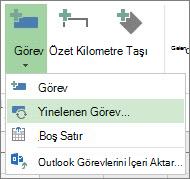
-
Görev Adı kutusuna yinelenen görevin adını yazın.
-
Süre kutusuna görevin her oluşumunun süresini ekleyin.
-
Yinelenme düzeni bölümünde Günlük, Haftalık, Aylık veya Yıllık'a tıklayın.
Bu seçeneklerin sağındaki alanda görevin ne sıklıkta yinelenesine ince ayar yapabilirsiniz. Örneğin, her Salı ve Perşembe yineleyen bir görev veya üç haftada bir tekrarlayan bir görev oluşturabilirsiniz.
-
Başlangıç kutusuna bir başlangıç tarihi ekleyin ve yinelenen görevin ne zaman sona ereceğini belirleyin:
-
Bitiş tarihi'ni seçin ve ardından görevin kaç kez yineleneceklerini yazın.
-
Bitiş tarihi'ni seçin ve yinelenen görevin sona ermesini istediğiniz tarihi girin.
-
-
Takvim listesinden bir öğe seçin, ancak yalnızca yinelenen görevin projenin geri kalanından farklı bir takvime sahip olmasını istiyorsanız.
Örneğin, yinelenen görev gece vardiyası sırasında, projenin geri kalanı ise gündüz iş saatlerinde gerçekleşebilir.
-
Project'in üzerinde çalışabilecek kaynaklar olduğunda gerçekleşmese bile yinelenen görevi zamanlamasını istiyorsanız Zamanlama'nın kaynak takvimlerini yoksaydığını denetleyin.
Yinelenen görevler hakkında daha fazla bilgi
Yinelenen anımsatıcılar
Tam kapsamlı bir yinelenen görev yerine normal bir anımsatıcıya ihtiyacınız varsa, yinelenen görevin süresini sıfır olarak ayarlayın. Başka bir ifadeyle, yinelenen görevi bir kilometre taşı yapın.
Yinelenen görevleri bulma
Yinelenen bir görev oluşturduğunuzda, Project görev kimliklerini otomatik olarak yeniden numaralandırıp Göstergeler 

Yinelenen görevlere kaynak atama
Yinelenen görevin her örneğine bir kaynak atamak istiyorsanız, bunu yalnızca özet yinelenen göreve atamanız gerekir. Project bu kaynağı her örneğe otomatik olarak atar. Daha fazla bilgi için bkz. Göreve kaynak atama.
Yinelenen görevleri seviyelendirme
Project, yinelenen görevlere en yüksek önceliği verir; başka bir deyişle, kendilerine atanan kaynakları seviyelendirmesi sırasında bunları bölmez veya geciktiremez.
Kaynak dengeleme, çalışmayı proje üzerinde çalışan kişiler arasında eşit bir şekilde dağıtmayı içeren gelişmiş bir proje yönetimi kavramıdır. Daha fazla bilgi için bkz . Kaynak atamalarını dengeleme.










